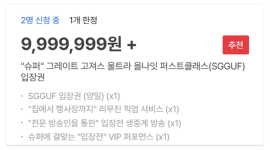Q. HDD와 SSD는 어떤점이 다른건가요?
A. HDD는 내부 플래터와 헤드를 통한 물리적인 방식으로 데이터를 읽고/쓰며,
SSD는 내부 플래시 메모리를 통한 전기적 신호로 데이터를 읽고/쓰는 방식을 사용합니다.
따라서 물리적인 방식을 사용하는 HDD보다 SSD의 데이터 처리 속도가 월등히 높습니다.
추가로, 작동 방식 차이로 인하여 실제 제품 크기에서도 다소 차이가 있습니다.
-> HDD (3.5인치) / SSD (2.5인치)
Q. HDD와 SSD 중 내구성은 어떤 것이 더 좋나요?
A. 제품에 가해지는 물리적 충격에 대한 내구성은 SSD가 더 좋습니다.
Q. 데이터 백업용으로는 SSD보다 HDD가 더 좋나요?
A. SSD - 플래시 메모리의 구조적 특성으로 인하여, 오랫동안 데이터 읽기/쓰기를 사용하지 않으면
데이터 손실의 위험이 있으며, 손실이 발생하면 복구가 거의 불가능
HDD - 장기간 데이터를 보관해도 데이터 손실의 위험이 없고, 손실이 되어도 복구가 용이함
때문에, 다양한 데이터를 장기간 백업하는 용도로는 HDD가 더욱 적합합니다.
Q. HDD에 게임을 설치하고 하면 SSD 대비 핑 속도에서도 차이가 생기나요?
A. 저장장치 성능은 데이터 처리 속도에만 영향을 미치기 때문에, 로딩 속도에서는 차이가 생기지만
네트워크와 관련된 핑(ms)에서는 속도차이가 생기지 않습니다.
Q. 새 HDD로 윈도우를 쉽게 옮길 수 있는 방법이 있나요?
A. '마이그레이션' 프로그램을 사용하시면, 윈도우를 손쉽게 옮길 수 있습니다. 마이그레이션 툴은
각 제조사에서 공식적으로 제공하고 있으니, 제조사 공식 홈페이지에서 다운로드 받아
원하시는 용도로 사용하시면 됩니다.
Q. 현재 사용중인 HDD 모델은 어떻게 확인하나요?
A. 사용중인 메인보드 모델을 확인하는 방법은 크게 2가지입니다.
1. CrystalDiskInfo 프로그램을 별도 설치하여 확인
1) 공식 홈페이지에서 설치파일을 다운로드합니다. (zip 또는 exe파일)
2) 다운로드 받은 파일로 CrystalDiskInfo를 설치합니다.
3) 실행 후 상단에 표기되는 HDD 모델명과 제품 상태를 확인합니다.
2. 장치 관리자에서 확인
1) [윈도우 키 + S]을 눌러 검색창을 엽니다.
2) 검색창에 '장치 관리자'를 입력하고 엔터키를 누릅니다.
3) 장치 관리자에서 '디스크 드라이브'를 눌러 현재 장착된 HDD를 확인합니다.
(c)가격비교를 넘어 가치비교로, 다나와(www.danawa.com)